AA/AARI (Automation Anywhere)实现电子邮件发送
打开Automation并创建项目
1.创建bot项目
开启腾讯企业邮箱的POP/SMTP/IMAP服务
-
百度搜索进入到网易邮箱官网,“登录”进入邮箱。
-
点击状态栏上方的“设置”,在弹出来的下拉窗口中,点击“POP3/SMTP/IMAP”,只有开通了pop服务,才可以使用outlook进行收发邮件。
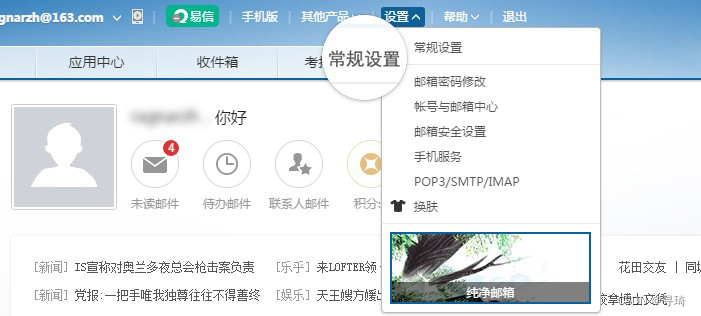
-
勾选“开启pop3服务”,然后点击蓝色字体,进入开通客户端授权密码。
-
进入授权码页面,在受权码页面,勾选“开启”。
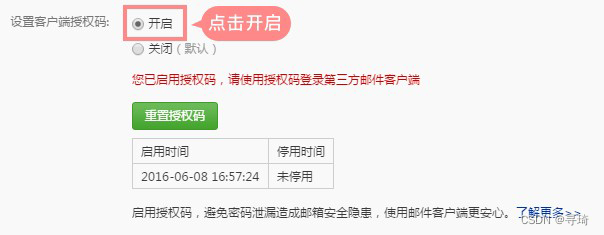
-
点击“免费获取手机验证码”,输入手机上收到的验证码,然后点击“确定”后,就开通了POP服务。
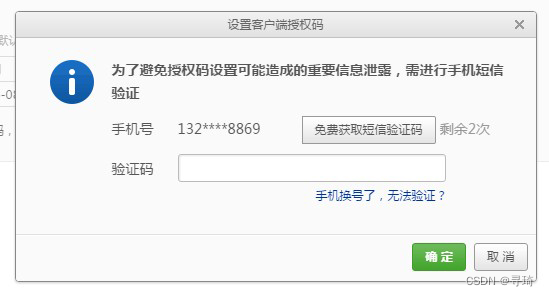
-
点击【确定】,确认自动开启SMTP/POP3/IMAP服务,完成客户端授权码设置
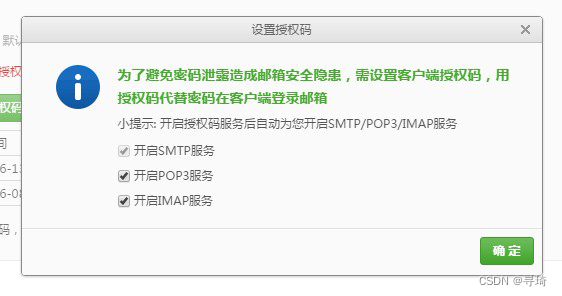
机器人功能流程编写
注:发邮件不要先连接,可以直接使用发送功能组件
- 填写收件人邮件信息
1.1 收件人地址(使用逗号分隔多个电子邮件 ID)

1.2 抄送 (可选:使用逗号分隔多个电子邮件 ID)

1.3 密送 (可选:使用逗号分隔多个电子邮件 ID)

1.4 邮件标题

1.4 添加附件

- 电子邮件正文
2.1 文本格式

2.2 HTML格式(这里可以通过读取HTML文,也可以直接在消息框中编写)
<!DOCTYPE html>
<html>
<head>
<meta charset="utf-8">
<title>邮件模板</title>
</head>
<body>
<p>电子邮件正文文本格式</p>
</body>
</html>
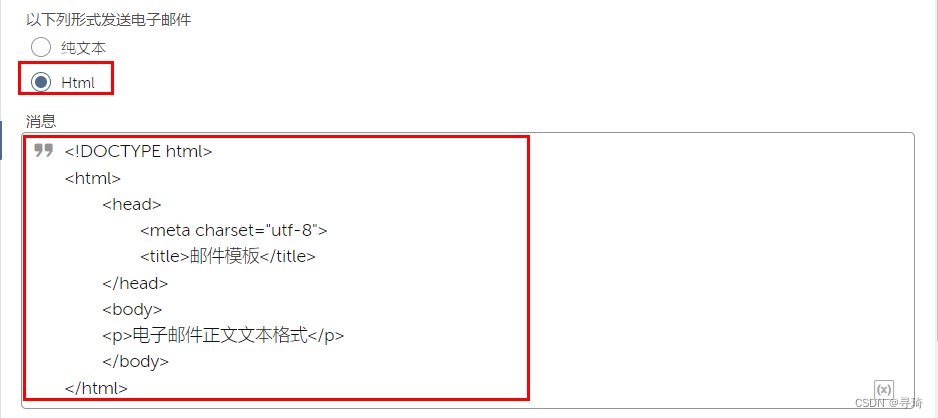
- 发送电子邮件方式

4.电子邮件服务器主机、端口选择
| 协议类型 | 服务器地址 | 默认端口 | 加密端口(SSL) |
|---|---|---|---|
| POP | pophz.qiye.163.com | 110 | 995 |
| SMTP | smtphz.qiye.163.com | 25 | 465 |
| IMAP | imaphz.qiye.163.com | 143 | 993 |
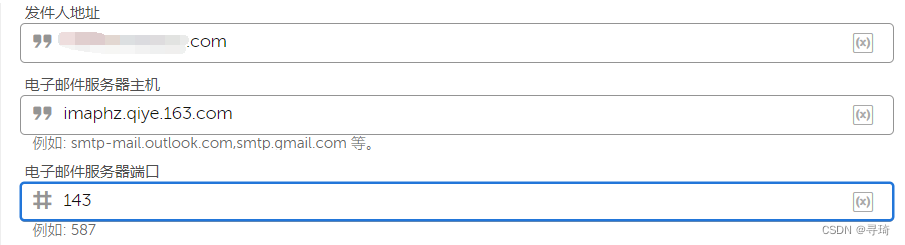
- 使用安全连接(SSL/TLS)
选择false
- 我的服务器需要身份验证
选择true
- 填写发件人用户名与密码(选填)
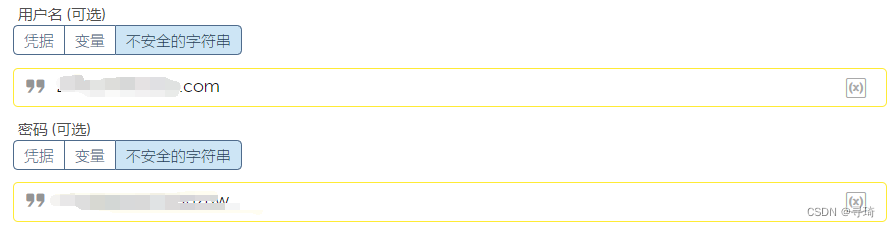
注:密码需要填写的是pop受权码
完整设置

测试结果
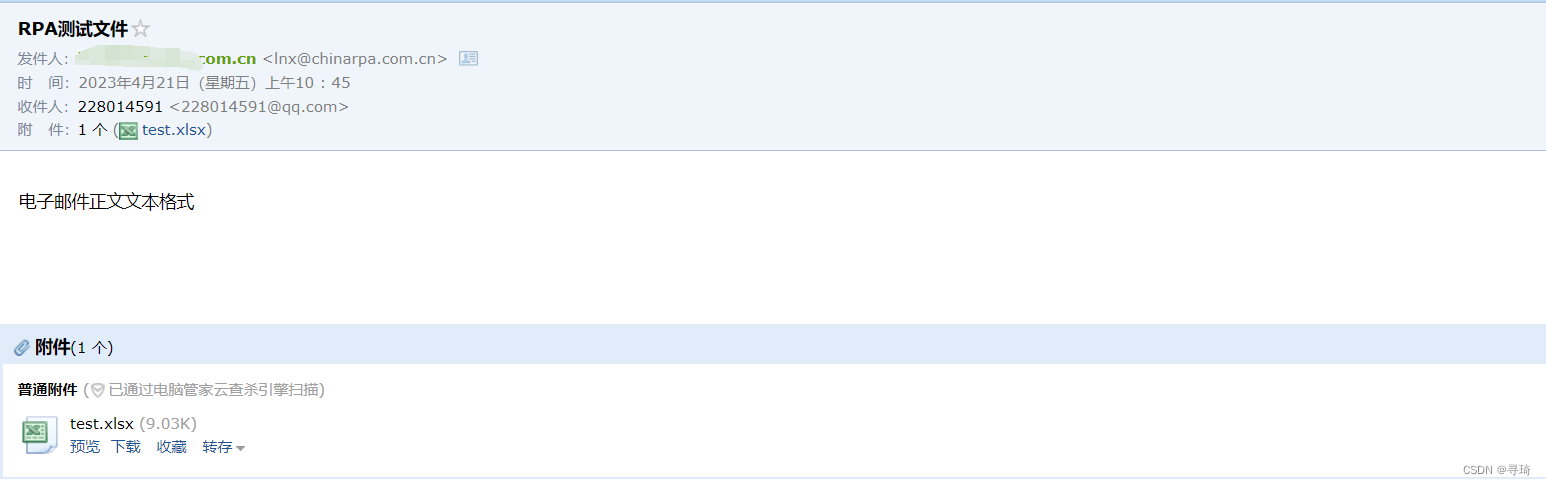










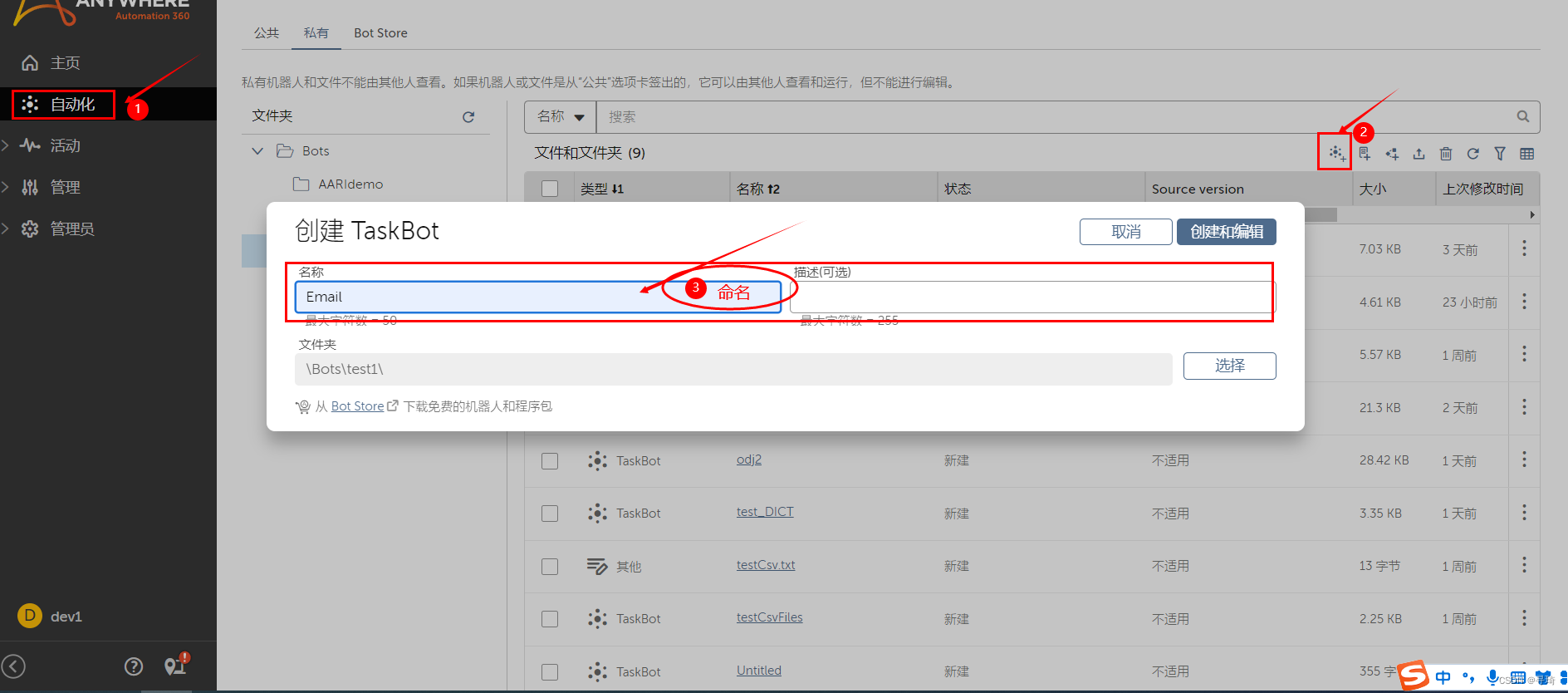
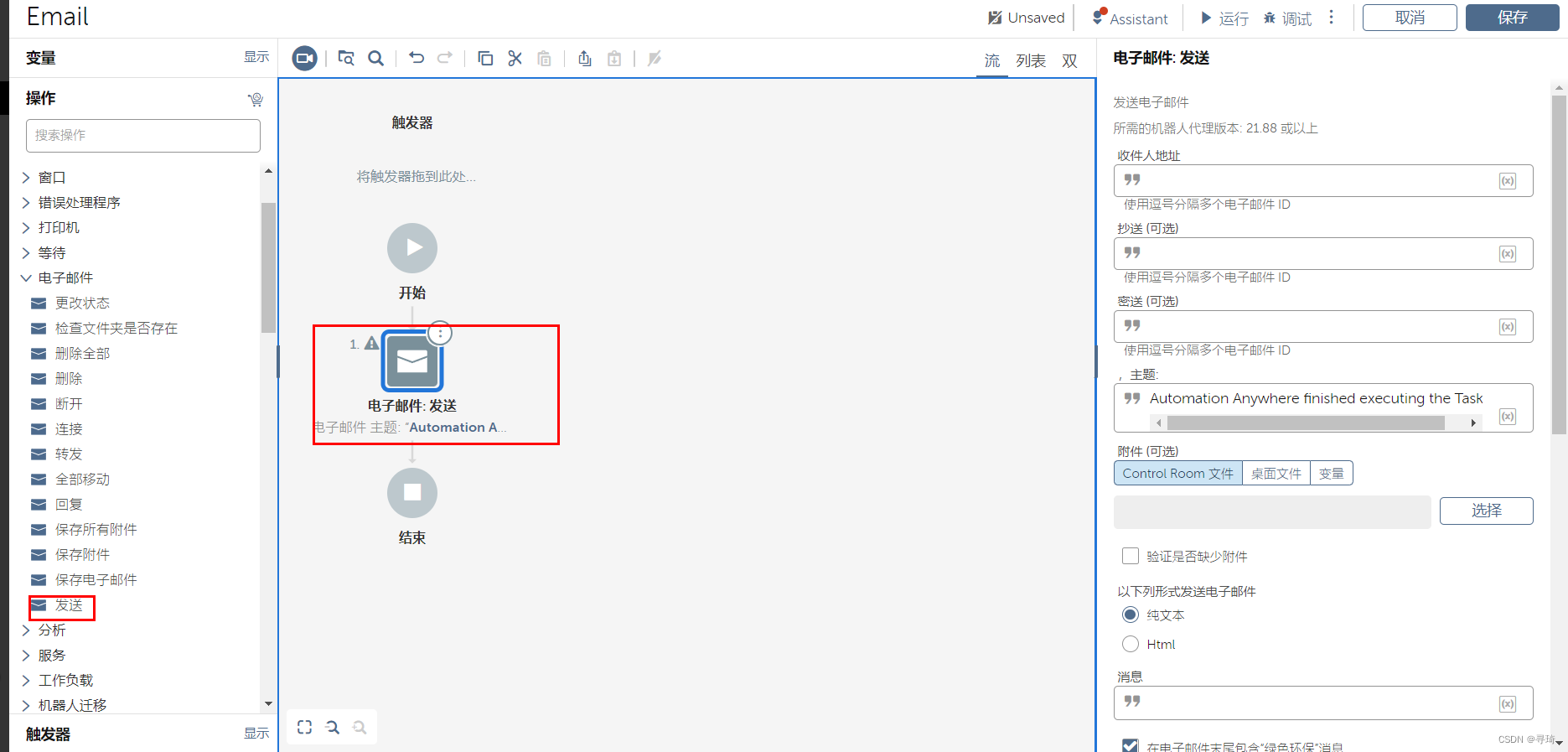
















 4198
4198











 被折叠的 条评论
为什么被折叠?
被折叠的 条评论
为什么被折叠?








